Berättaren är ett grundläggande skärmläsningsverktyg som finns i Windows-operativsystemet sedan tiden för nu inte stöds Windows XP. Narratorverktyget är i grunden användbart för synskadade användare men det kan användas av alla och alla för att höra vad du ser på skärmen.
Medan Narrator kan sättas på genom att navigera till Ease of Access i Inställningar-appen eller Kontrollpanelen i Windows 10, kan talaren snabbt aktiveras med hjälp av tangentbordsgenvägar. I Windows 10 kan berättaren aktiveras genom att samtidigt trycka på Windows och Enter-tangenterna.

Eftersom berättaren kan sättas på med Windows-logotypen + Ange tangentbordsgenväg, ibland aktiveras funktionen av misstag medan du trycker på Ctrl + Enter-tangenterna.
Om du undrar hur du snabbt stänger av eller inaktiverar Narrator-rösten i Windows 10, läs följande lösningar.
Använd tangentbordsgenväg för att stänga av Narrator i Windows 10
När berättaren körs kan tangentbordsgenväg Windows-logotyp + Enter användas för att stänga av berättaren i Windows 10. Se till att samtidigt trycka på Windows och Enter-tangenterna.
Stäng av volymen för att sluta höra Narrator-röst
Om den här tangentbordsgenvägen inte hjälper dig att stänga av berättaren snabbt kan du trycka på den snabbtangentma tangentbordet på tangentbordet för att sluta att höra Narrator-rösten. Denna lösning är till hjälp om du aktiverar berättaren när du ger en presentation eller mitt i ett möte.
Använd musen för att stänga berättaren
När berättaren är påslagen visas följande ikon på aktivitetsfältet. För att stänga berättaren, högerklicka på ikonen för berättare på Aktivitetsfältet och klicka sedan på Stäng alternativ.
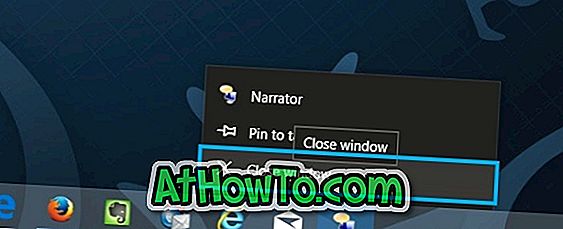
Stäng av berättaren i inställningsapp
Steg 1: Öppna Inställningar-appen genom att klicka på Inställningar till vänster i Start-menyn.
Steg 2: När inställningar har startats klickar du på Ease of Access .
Steg 3: Klicka på Narrator, och klicka sedan på växlaren under Narrator till avläge.
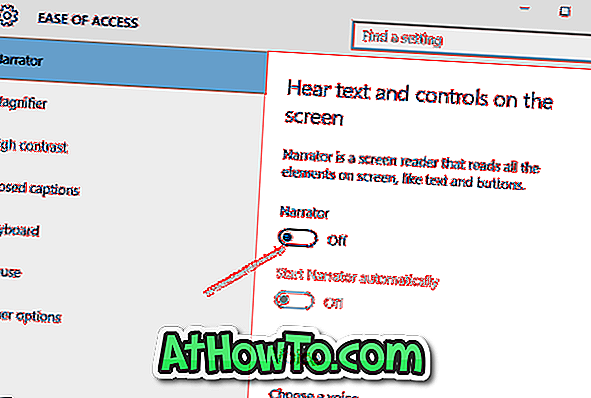
Stäng berättare i kontrollpanelen
Steg 1: Öppna Kontrollpanelen. Klicka på Ease of Access.
Steg 2: Klicka på Ease of Access Center. Klicka på Start Narrator för att slå på samma.

Hoppas det här hjälper!














